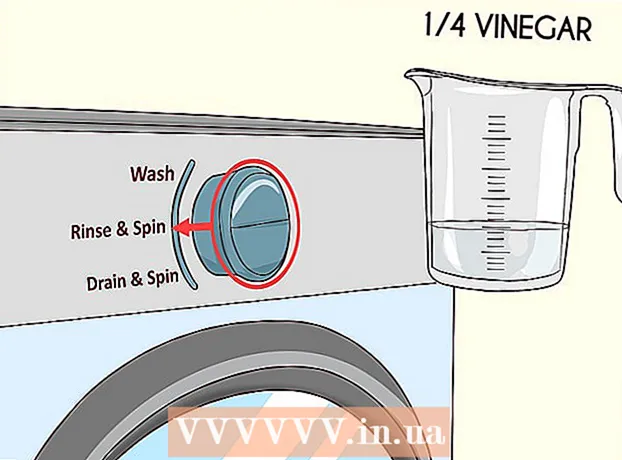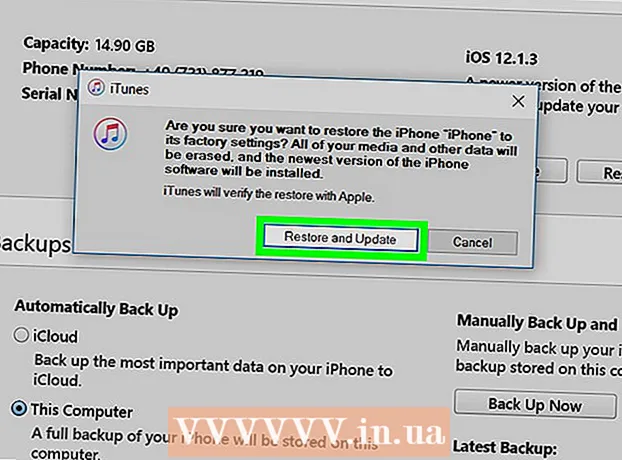Schrijver:
Charles Brown
Datum Van Creatie:
6 Februari 2021
Updatedatum:
1 Juli- 2024

Inhoud
Moe van de standaard Sims 2 en Sims 3 muziek? We laten je zien hoe je je eigen muziek aan het spel kunt toevoegen.
Stappen
Methode 1 van 2: Sims 2
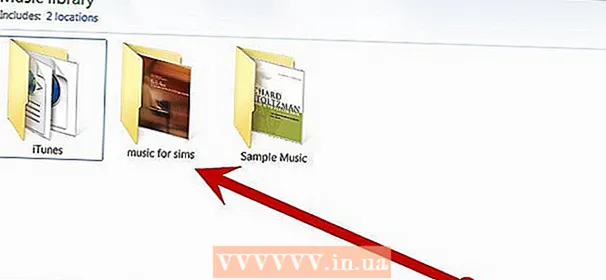 1 Selecteer de muziek die je in het spel wilt laden. Het moet in wav- of mp3-formaat zijn.
1 Selecteer de muziek die je in het spel wilt laden. Het moet in wav- of mp3-formaat zijn. 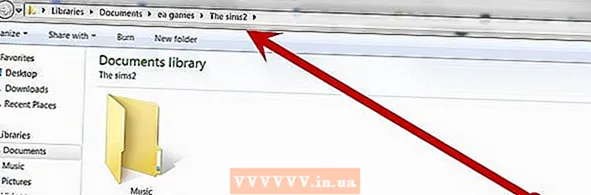 2 Open de Sims 2 muziekmap: "C: Documenten en instellingen Gebruikersnaam> Documenten EA Games De Sims 2 muziek"
2 Open de Sims 2 muziekmap: "C: Documenten en instellingen Gebruikersnaam> Documenten EA Games De Sims 2 muziek" 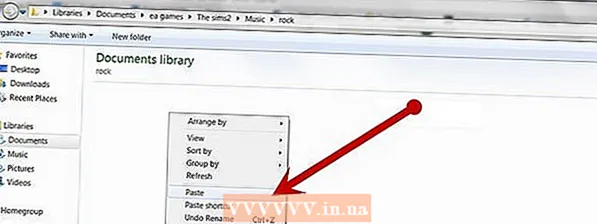 3 Elk radiostation in het spel heeft een aparte map.
3 Elk radiostation in het spel heeft een aparte map.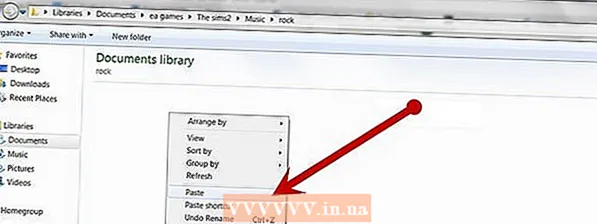 4 Kopieer de muziek die je hebt gekozen naar een willekeurige map of alle mappen tegelijk. Maak geen nieuwe mappen aan en verwijder niets.
4 Kopieer de muziek die je hebt gekozen naar een willekeurige map of alle mappen tegelijk. Maak geen nieuwe mappen aan en verwijder niets. 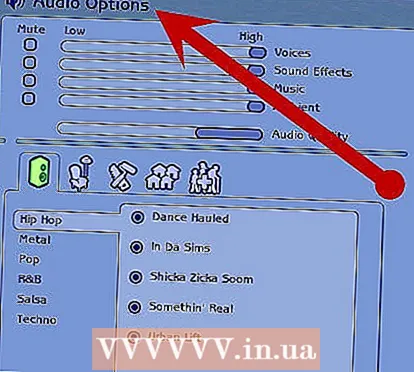 5 Start het spel en open de audio-instellingen.
5 Start het spel en open de audio-instellingen.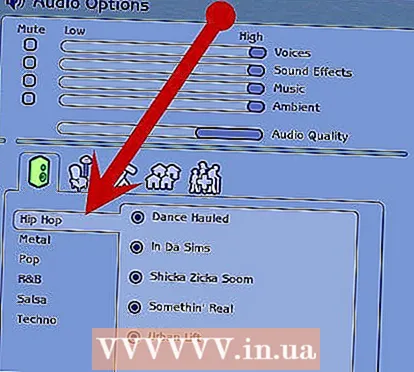 6 Zoek het radiostation waar je je muziek naar hebt gekopieerd. Schakel alle nummers uit waar u niet naar wilt luisteren.
6 Zoek het radiostation waar je je muziek naar hebt gekopieerd. Schakel alle nummers uit waar u niet naar wilt luisteren.
Methode 2 van 2: Sims 3
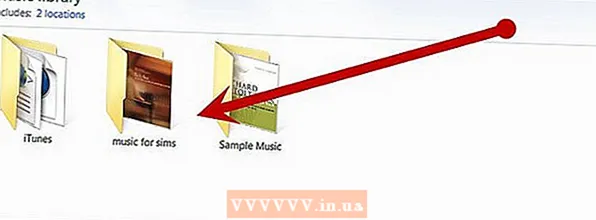 1 Kies je favoriete muziek. Het moet in mp3-formaat zijn.
1 Kies je favoriete muziek. Het moet in mp3-formaat zijn. 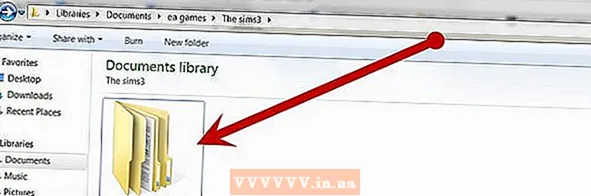 2 Open de map Aangepaste muziek in de gamemap: "C: Documenten en instellingen Gebruikersnaam> Documenten Electronic Arts De Sims 3 Aangepaste muziek". Verwijder alle muziek ervan.
2 Open de map Aangepaste muziek in de gamemap: "C: Documenten en instellingen Gebruikersnaam> Documenten Electronic Arts De Sims 3 Aangepaste muziek". Verwijder alle muziek ervan.  3 Verwijder alle muziek uit de map en kopieer je muziek erin.
3 Verwijder alle muziek uit de map en kopieer je muziek erin.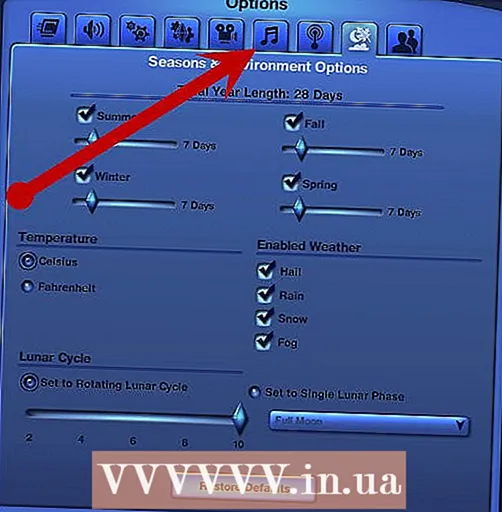 4 Open het spel, open de Muziekinstellingen. Klik op het notitiesymbool bovenaan de pagina. Er wordt een afspeellijst geopend die alle nummers moet bevatten die u hebt geselecteerd.
4 Open het spel, open de Muziekinstellingen. Klik op het notitiesymbool bovenaan de pagina. Er wordt een afspeellijst geopend die alle nummers moet bevatten die u hebt geselecteerd.
Tips
- In De Sims 2 kun je alle soundtracks in de game vervangen door die van jezelf.
- Verwijder geen mappen uit de gamedirectory. Je kunt alleen muziekbestanden verwijderen in De Sims 3 en in De Sims 2 kun je helemaal niets verwijderen. * Deze methode werkt alleen op een computer.
- Hernoem de mappen in de gamedirectory niet als je niet wilt dat de game stopt met werken.
- M4A-muziekbestanden werken in geen enkele versie van het spel.